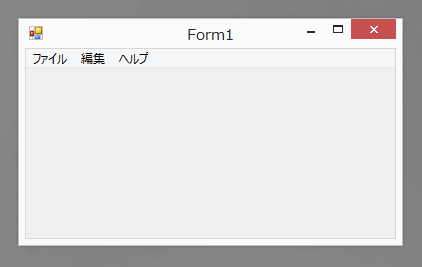現在のVisual Studioの最新版(Visual Studio 2013)ではメインメニューにMenuStripを使用することを推奨していますが、この記事では従来のメインメニューを利用するための手順を紹介します。
Visual Studio 2010以降ではメインメニューに MenuStripを使用するのがデフォルトになっています。
StripMenuを使用すると立体的な表示で高機能なメニューを利用できます。
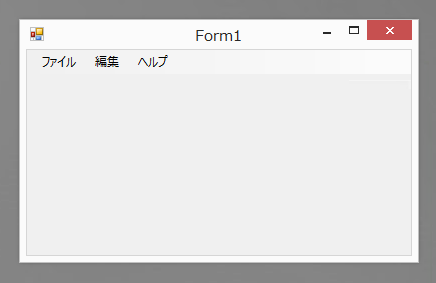
通常の利用であれば問題ないのですが、プルダウンメニューが開くときにメニューにフォーカスが移るといった、従来のメニューとの動作の違いがあり、従来のメインメニューを使用したい場合があります。この記事では従来のメインメニューであるMainMenuコントロールを利用する手順を紹介します。
Visual Studioを起動し、Windowsフォームアプリケーションを作成します。
左側のツールボックスウィンドウで右クリックし、ポップアップメニューを表示します。メニューの[アイテムの選択]メニューを選択します。
[ツールボックス アイテムの選択]ダイアログボックスが表示されます。上部のタブで[.NET Framework コンポーネント]のタブを選択します。下図の画面が表示されます。
リストボックスのコンポーネントの一覧から"MainMenu"を探し、左側のチェックボックスにチェックをします。チェック後ダイアログボックスの[OK]ボタンをクリックします。
Visual Studio に戻ります。
ツールボックスに"MainMenu"コンポーネントが追加されていることがわかります。
ツールボックスの"MainMenu"コンポーネントをフォームにドラッグ&ドロップします。フォームデザイナの下部に"mainMenu1"が追加されます。
追加された"mainMenu1"コンポーネントを右クリックし、"[編集]メニュー"を選択するか、フォームデザイナのメニューをクリックするとメニューの編集ができます。
メニューを追加します。
プロジェクトを実行します。メニューつきのウィンドウが表示されます。先のStripMenuとはメニューの形状が違うことがわかります。